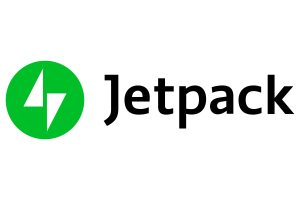Aujourd’hui sur le Blog du Webdesign, découvrez comment mettre votre site Wordpress en production simplement grâce à Git.
Un des problèmes que je vois à travailler avec WordPress est qu’il n’est pas simple de travailler avec Git. Là où la plupart des applications web en python, nodejs ou ruby se déploierons très simplement avec des outils comme Capistrano, la solution de préférence pour WordPress sera le FTP.